Win10分辨率设置不了怎么办?Win10分辨率设置不了的解决方法
我们在使用电脑的时候经常会根据自己的使用习惯去设置分辨率,但其中有部分使用Win10系统的用户发现自己的电脑分辨率无法正常的去设置,假如我们遇到这种情况应该如何去解决呢?下面就跟小编来看看Win10分辨率设置不了的解决方法吧。
Win10分辨率设置不了的解决方法
1、这个问题基本上都是因为显卡驱动未更新而出现的问题所导致的。
2、首先在桌面上的右键【此电脑】,选择【管理】选项进入。
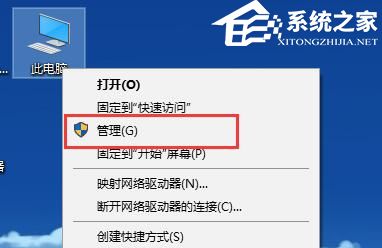
2、然后在打开的计算机管理界面中,首先点击【设备管理器】进入。在其中找到【显示适配器】选项并展开。
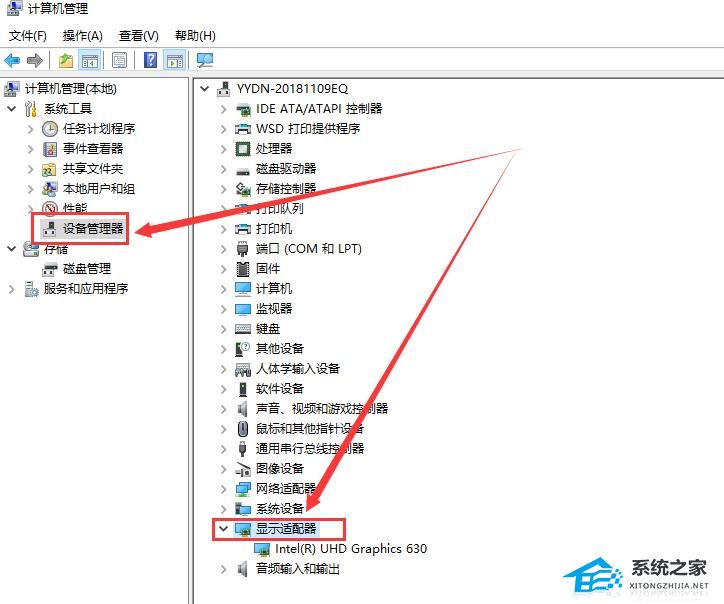
3、然后右键其中的设备,鼠标右键它,点击【更新驱动程序软件】。
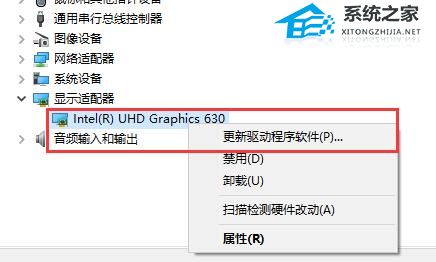
4、然后在电脑的显示设置中,找到【高级显示设置】并进入。
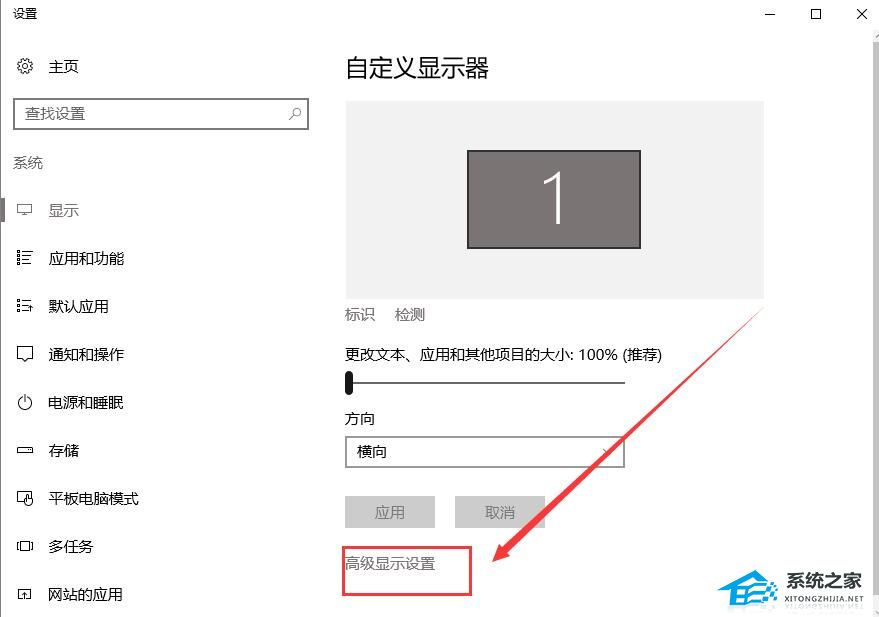
5、然后在这里更改分辨率并点击【应用】就行了。
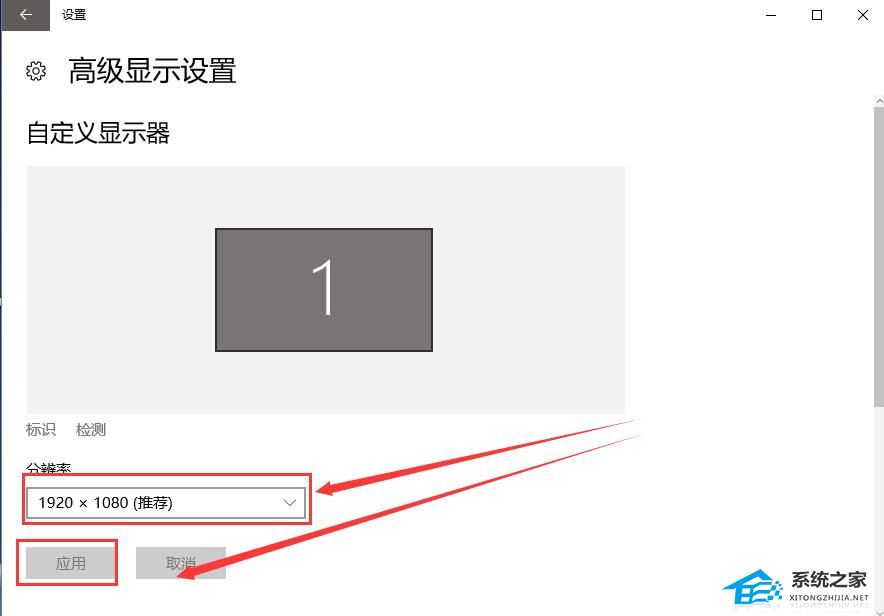
上一篇:Win10如何更改开机问候语?Win10更改开机问候语的方法
栏 目:Windows系列
下一篇:Win10找不到新安装硬盘怎么办?Win10找不到新安装硬盘的解决方法
本文标题:Win10分辨率设置不了怎么办?Win10分辨率设置不了的解决方法
本文地址:https://www.fushidao.cc/system/24820.html
您可能感兴趣的文章
- 09-07玩使命召唤战区2闪退怎办?玩使命召唤战区2闪退的解决方法
- 09-07联想小新Pro16系统如何重装?重装联想小新Pro16系统的教程
- 09-07玩使命召唤战区2卡顿怎办?玩使命召唤战区2卡顿的解决方法
- 09-07Win10待机如何远程唤醒?Win10待机远程唤醒的方法
- 09-07Win10系统hosts文件空白修复方法教学
- 09-07Win10深色模式怎么开启?Win10开启深色模式的方法
- 09-07Win10如何关闭客户体验改善计划?Win10关闭客户体验改善计划的方法
- 09-07Win10打印机无法打印怎么办?Win10打印机状态错误的解决方法
- 09-07Win10系统重置要多久时间?Win10重置系统的方法
- 09-07Win10热门搜索怎么关闭?Win10热门搜索关闭教程


阅读排行
- 1玩使命召唤战区2闪退怎办?玩使命召唤战区2闪退的解决方法
- 2联想小新Pro16系统如何重装?重装联想小新Pro16系统的教程
- 3玩使命召唤战区2卡顿怎办?玩使命召唤战区2卡顿的解决方法
- 4Win10待机如何远程唤醒?Win10待机远程唤醒的方法
- 5Win10系统hosts文件空白修复方法教学
- 6Win10深色模式怎么开启?Win10开启深色模式的方法
- 7Win10如何关闭客户体验改善计划?Win10关闭客户体验改善计划的方法
- 8Win10打印机无法打印怎么办?Win10打印机状态错误的解决方法
- 9Win10系统重置要多久时间?Win10重置系统的方法
- 10Win10热门搜索怎么关闭?Win10热门搜索关闭教程
推荐教程
- 08-12Win11 LTSC 根本不适合个人用户? LTSC版本的优缺点分析
- 08-12windows11选择哪个版本? Win11家庭版与专业版深度对比
- 08-21Win11如何更改系统语言?Win11更改系统语言教程
- 01-02如何设置动态壁纸? Win11设置壁纸自动更换的教程
- 08-18Win11截图快捷键在哪-Win11设置截图快捷键的方法
- 08-12win10系统怎么开启定期扫描病毒功能? win10定期扫描病毒功打开方法
- 01-02电脑自动更换壁纸怎么关? Win7取消主题自动更换的教程
- 08-12win10机械硬盘怎么提升速度 Win10机械硬盘提高读写速度的方法
- 08-30Win11微软五笔输入法如何添加?Win11微软五笔输入法添加方法
- 08-27Win11电脑怎么隐藏文件?Win11怎么显示隐藏文件/文件夹?






